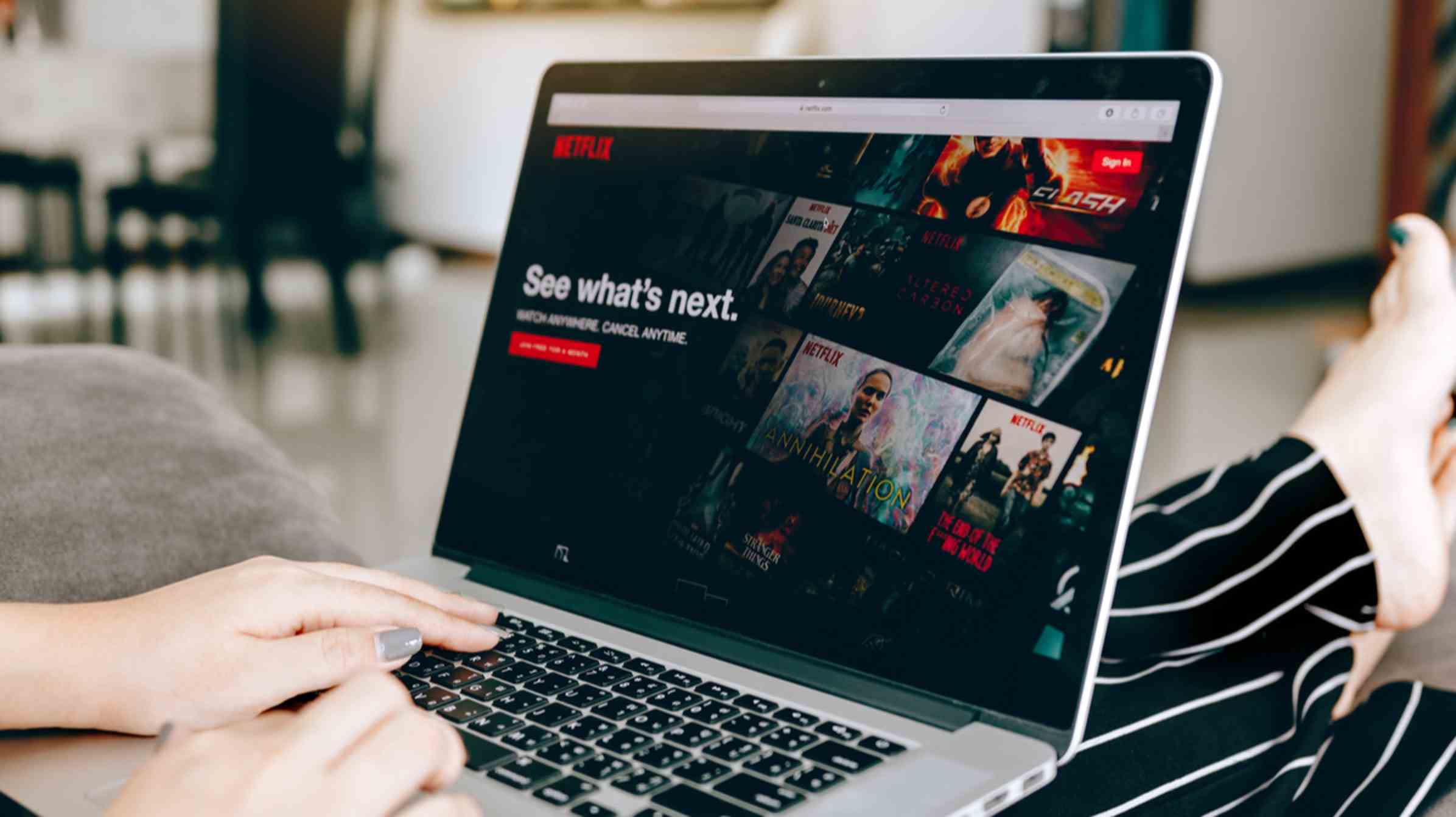Vous pouvez désactiver les sous-titres de votre émission ou film Netflix en accédant au menu « Audio et sous-titres » et en choisissant « Désactivé » dans la section « Sous-titres ».
Si vous n’avez pas besoin des sous-titres ou des légendes pour l’émission ou le film que vous regardez sur Netflix, il est facile de les désactiver. Vous pouvez désactiver les sous-titres sur n’importe quel appareil, y compris les ordinateurs, les smartphones, les téléviseurs intelligents, etc. Nous allons vous montrer comment.
Note: Netflix synchronise vos paramètres sur tous vos appareils, donc désactiver les sous-titres sur un appareil signifie les désactiver sur tous vos autres appareils (tant qu’ils utilisent le même profil).
EN RELATION: Comment changer votre profil Netflix, vos sous-titres et votre langue audio
Désactiver les sous-titres Netflix dans un navigateur Web
Pour désactiver les sous-titres sur le site Web de Netflix, accédez à votre émission ou film préféré sur le site et lisez-le. Pendant la lecture du contenu multimédia, dans la barre inférieure de Netflix, cliquez sur « Audio et sous-titres » (une icône de chat).

Dans le menu ouvert, dans la section « Sous-titres », sélectionnez « Désactivé ».

Si vous décidez que vous voulez à nouveau des sous-titres, répétez simplement le processus mais sélectionnez la langue dans laquelle vous souhaitez voir les sous-titres.
EN RELATION: Les meilleures émissions de télévision sur Netflix en 2023
Désactiver les sous-titres sur l’application Netflix pour Windows
Pour vous débarrasser des sous-titres dans l’application Windows de Netflix, lancez d’abord l’application et lisez votre émission ou votre film.
Ensuite, dans le coin supérieur droit de l’application, cliquez sur « Audio et sous-titres » (une icône de conversation).

Dans le menu ouvert, dans la section « Sous-titres », choisissez le bouton radio « Désactivé ».

Si vous décidez de réactiver les sous-titres, sélectionnez le bouton radio de la langue que vous préférez.
EN RELATION: Comment regarder Netflix en 4K sur votre PC Windows
Désactiver les sous-titres Netflix sur iPhone, iPad et Android
L’application de Netflix pour iPhone, iPad et Android facilite la désactivation des sous-titres.
Pendant la lecture de votre émission ou film préféré dans l’application, appuyez sur l’écran pour afficher les options disponibles et sélectionnez l’option « Audio et sous-titres ».

Dans la section « Sous-titres », choisissez « Désactivé ». Ensuite, en bas, appuyez sur « Appliquer ».

Réactiver les sous-titres est aussi simple que de répéter le processus mais de choisir la langue dans laquelle vous souhaitez voir les sous-titres.
EN RELATION: Les 10 meilleurs films sur Netflix en 2023
Désactiver les sous-titres Netflix sur Fire TV Stick et Roku
Pour supprimer les sous-titres sur votre appareil de diffusion Amazon Fire TV ou Roku, commencez par lire une émission ou un film sur Netflix.
Ensuite, sur la télécommande de votre appareil, appuyez sur le bouton Flèche vers le bas et sélectionnez l’option « Autre ».

Dans la section « Sous-titres », choisissez « Désactivé ».

Vous pouvez facilement réactiver les sous-titres en sélectionnant simplement la langue que vous préférez pour les sous-titres.
EN RELATION: Les meilleurs films comiques sur Netflix en 2022
Désactiver les sous-titres sur Apple TV
Sur un appareil Apple TV, les étapes pour désactiver les sous-titres de Netflix varient selon votre modèle de téléviseur.
Si vous utilisez une Apple TV 2 ou 3, pendant la lecture de votre émission ou de votre film Netflix, appuyez sur le bouton central de votre télécommande Apple TV. Ensuite, dans le menu ouvert, sélectionnez Sous-titres > Désactivé.
Sur une Apple TV 4 ou 4K, pendant la lecture de votre émission ou film, balayez vers le bas sur le pavé tactile de la télécommande Apple TV et sélectionnez Sous-titres > Désactivé.
EN RELATION: Comment résoudre les problèmes de Netflix sur l’Apple TV 4 après avoir réinitialisé votre mot de passe
Que faire si les sous-titres de Netflix ne s’éteignent pas
Pour certains contenus, vous constaterez peut-être que vous ne pouvez pas désactiver les sous-titres. Netflix n’autorise pas ses utilisateurs à désactiver les sous-titres pour certaines émissions et certains films qui ont été produits dans une autre région ou un autre pays.
Si vous suivez les sections ci-dessus et ne trouvez pas l’option pour désactiver les sous-titres, vous pouvez supposer que le vôtre fait partie des émissions ou des films pour lesquels Netflix n’autorise pas la désactivation des sous-titres.
EN RELATION: Comment activer (ou désactiver) les sous-titres codés sur YouTube